適用対象:WatchGuard EPDR、WatchGuard EDR、WatchGuard EPP
ネットワーク設定ページで、設定プロファイルを作成して、コンピュータとデバイスにインストールされている WatchGuard Endpoint Security の言語を指定します。また、プロキシで WatchGuard Cloud への接続の種類を定義し、署名ファイルやその他のコンポーネントのリポジトリとして機能するキャッシュ コンピュータを追加することができます。

WatchGuard EPDR、WatchGuard EDR、WatchGuard EPP によって、設定が異なります。Web UI に設定が表示されない場合は、その設定は製品でサポートされていません。
ネットワーク設定を構成するには、以下の手順を実行します。
- 上部のナビゲーション バーで、設定 を選択します。
- 左ペインで、ネットワーク設定 を選択します。
- 編集する既存のセキュリティ設定プロファイルを選択する、既存のプロファイルをコピーする、またはページの右上隅にある 追加 をクリックして新しいプロファイルを作成します。
設定を追加または編集する ページが開きます。
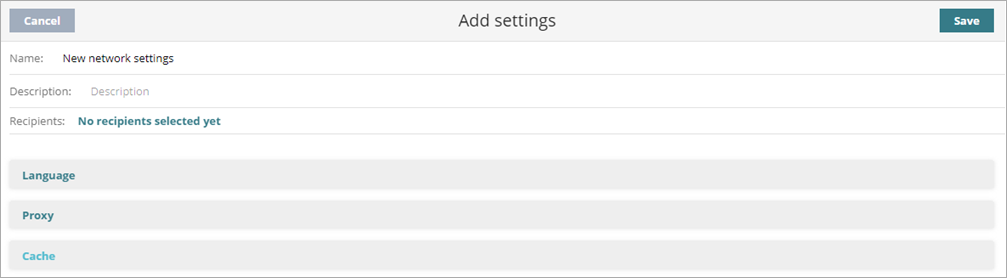
- 名前 テキスト ボックスに、設定プロファイルの名前を入力します。
- (任意) 説明 テキスト ボックスに、設定プロファイルの簡単な説明を入力します。
- 必要に応じて、以下の設定を構成します。
- 保存 をクリックします。
リストに設定プロファイルが表示されます。 - 必要に応じて、プロファイルを選択して、受信者を割り当てます。
詳細については、設定プロファイルを割り当てる を参照してください。
クライアント ソフトウェア言語を構成する
コンピュータとサーバーにインストールされているソフトウェアの言語を構成します。指定されている言語をユーザーが変更することはできません。
クライアント ソフトウェア言語を構成するには、以下の手順を実行します。
- 言語 を選択します。

- 保護言語 リストから、クライアント ソフトウェアを表示する言語を選択します。
プロキシ リストを構成する (Windows コンピュータ)
プロキシは、内部ネットワークのクライアント (例:イントラネット) とエクストラネットかインターネットのサーバーという 2 台のコンピュータ間の通信の中継役として機能します。ネットワーク設定プロファイルで、Windows コンピュータのプロキシを追加してから、サブネットのコンピュータで使用されるプロキシの順序を指定することができます。
複数のコンピュータがある場合は、リストで最初に使用可能なコンピュータがプロキシとなります。これが使用不可になると、リストのプロキシ コンピュータが上から順番に試行されます。リストの最後のプロキシになっても接続できない場合は、接続できるようになるまで、また最初のコンピュータから試行されます。
プロキシ リストを構成するには、以下の手順を実行します。
- プロキシ を選択します。

- プロキシを追加するには、
 をクリックして、プロキシを追加する (Windows コンピュータ) の手順に従います。
をクリックして、プロキシを追加する (Windows コンピュータ) の手順に従います。- 既存のプロキシを編集するには、プロキシの横にあるチェックボックスを選択して、
 をクリックします。
をクリックします。 - プロキシを削除するには、プロキシを選択して、
 をクリックします。
をクリックします。
- 既存のプロキシを編集するには、プロキシの横にあるチェックボックスを選択して、
- リストのプロキシの優先付けを変更するには、
 矢印をクリックします。
矢印をクリックします。 - プロキシとネットワークのコンピュータ/デバイス間のリアルタイム通信を無効化するには、詳細オプション を選択します。
詳細については、リアルタイム通信を無効化する を参照してください。
キャッシュ コンピュータ リストを構成する
コンピュータをキャッシュとして指定したら、ネットワーク設定ページで、ネットワークのコンピュータとデバイスで使用されるキャッシュ コンピュータの順序を変更できるようになります。最初に使用可能なコンピュータが、使用されるキャッシュとなります。しかし、これが使用不可になると、コンピュータとデバイスによってリストの次のコンピュータが試行されます。
キャッシュ コンピュータ リストを構成するには、以下の手順を実行します。
- キャッシュ を選択します。
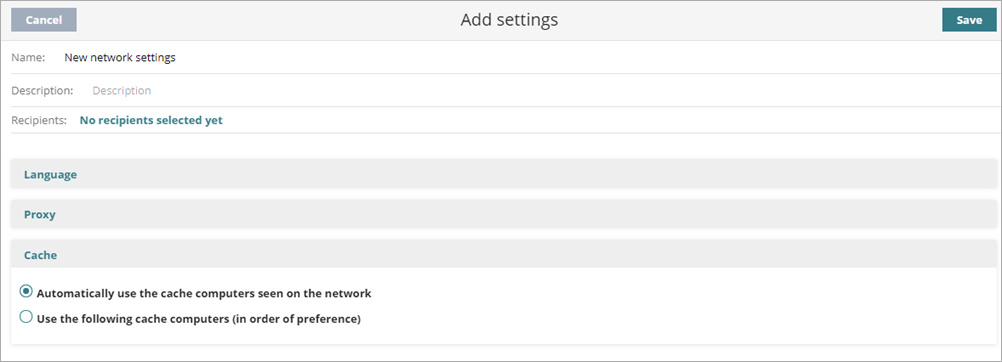
- ネットワーク セグメントのキャッシュ ノードがコンピュータで自動的に検索されるようにするには、ネットワークにあるキャッシュ コンピュータを自動的に使用する を選択します。
詳細については、キャッシュ コンピュータからのダウンロードを構成する (Windows コンピュータ) を参照してください。 - 使用されるキャッシュ コンピュータの順序を指定するには、以下のキャッシュ コンピュータを使用する (優先順) を選択します。
- キャッシュ コンピュータを追加するには、コンピュータをクリックして選択します。キャッシュ コンピュータがない場合は、キャッシュ コンピュータを指定する (Windows コンピュータ) の手順に従ってください。
- 既存のキャッシュを編集するには、キャッシュの横にあるチェックボックスを選択して、
 をクリックします。
をクリックします。 - キャッシュ コンピュータを削除するには、コンピュータを選択して、
 をクリックします。
をクリックします。
- リストのコンピュータの優先付けを変更するには、
 矢印をクリックします。
矢印をクリックします。
複数のキャッシュ コンピュータがある場合は、最初に使用可能なコンピュータがキャッシュとなります。これが使用不可になると、リストのコンピュータが上から順番に試行されます。リストの最後のコンピュータになっても接続できない場合は、接続できるようになるまで、また最初のコンピュータから再試行が開始されます。